So installieren / flashen Sie ClockworkMod Recovery auf Ihrem Android-Smartphone [TUTORIAL] / Redmond Pie
Aufgrund seiner relativ offenen Natur macht Android viel mehr Spaß als Apples iOS. Ein sehr wichtiges Werkzeug, das in fast jedem flashaholic Telefon ist ClockworkMod Recovery und heute werden wir über einige seiner nützlichen Funktionen sprechen und wie Sie es auf Ihrem Telefon installieren können.

ClockworkMod Recovery (CWM) ist eine benutzerdefinierte Wiederherstellung für Android-Geräte, die die Bestandswiederherstellung ersetzt und es Benutzern ermöglicht, einige sehr leistungsstarke Aktionen auszuführen. Eine der Hauptfunktionen ermöglicht es Benutzern, umfassende Backups zu erstellen, die umfassenden Backups im Falle einer technischen Katastrophe wiederherzustellen, benutzerdefinierte ROMS / Themes / gehackte Apps zu flashen, Updates für das Android-Betriebssystem manuell zu installieren und vieles mehr. Wir werden uns auf dieses Handbuch beziehen, wenn wir über das Flashen benutzerdefinierter ROMS oder benutzerdefinierter gehackter Apps sprechen.
So flashen Sie ClockworkMod Recovery
Bevor Sie ClockworkMod Recovery auf Ihrem Android-Gerät installieren können, ist es unbedingt erforderlich, dass Ihr Gerät zuerst gerootet ist. Da es Hunderte von Android-Smartphones und -Tablets auf dem Markt gibt, würde es ein kurzes Buch dauern, um die Rooting-Methoden für alle zu behandeln. Der einfachste Weg, um den Prozess für das Rooten herauszufinden, ist eine Google-Suche durchzuführen: „So rooten Sie < Ihren Gerätenamen hier> auf < Version von Android, die Sie hier verwenden>“. Sie können die Version von Android herausfinden, indem Sie nach dem Tippen auf die Menütaste zu Einstellungen > Über navigieren.
Sobald Sie verwurzelt sind, müssen Sie ClockworkMod Recovery flashen. Für Geräte wie das HTC HD2 und das Nook Color, die nicht mit Android installiert sind, müssen Sie jedoch eine andere Möglichkeit finden, CWM mithilfe der Suchmaschine Ihrer Wahl zu flashen.
Schritt 1: Laden Sie ROM Manager KOSTENLOS herunter und installieren Sie es auf Ihrem Android-Gerät. Sie können die Premium-Version auch installieren, wenn Sie Anzeigen entfernen und auf weitere ROMs zugreifen möchten.
Schritt 2: Starten Sie ROM Manager. Tippen Sie im Hauptmenü auf Flash ClockworkMod Recovery.
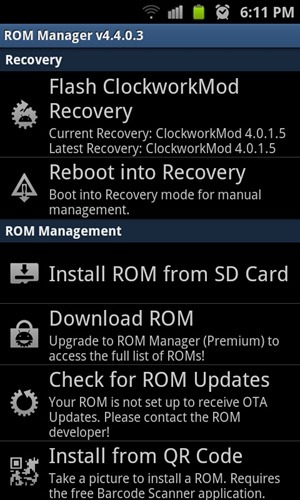
Schritt 3: Sie werden aufgefordert, das Modell Ihres Telefons zu bestätigen. Obwohl dies eine einfache Option ist, gibt es viele Telefone mit unterschiedlichen Modellen, für die eine andere Version von CWM erforderlich ist. Verwenden Sie erneut Google, um herauszufinden, welches Modell Sie haben. Wir haben ein Samsung Galaxy S II, also haben wir die entsprechende Option gewählt.
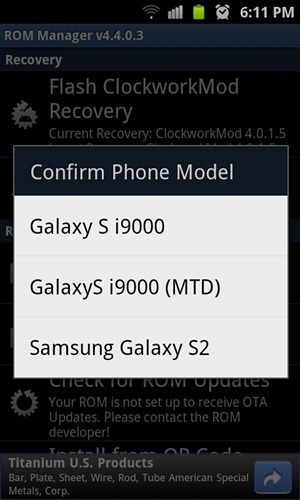
Schritt 4: Ihr Telefon wird nach dem Herunterladen und Flashen von CWM neu gestartet.
Wenn Sie nun in CWM booten möchten, haben Sie einige Optionen. Ihre erste Möglichkeit besteht darin, ROM Manager zu starten und auf Reboot in Recovery zu tippen. Wenn diese Methode bei Ihnen nicht funktioniert (bei unserem Galaxy S II nicht), besteht die zweite Möglichkeit darin, manuell in CWM neu zu starten.
Um CWM manuell neu zu starten, fahren Sie Ihr Telefon herunter, indem Sie den Netzschalter gedrückt halten. Sobald es heruntergefahren ist, müssen Sie eine genaue Tastenkombination auf Ihrem Telefon drücken, während es hochfährt. Für die meisten Handys ist es Volume Down + Power-Taste, aber es ist am besten, „how to boot into clockworkmod recovery <your device name here>“ auf Google nachzuschlagen, um sicherzustellen, dass Sie die richtige Tastenkombination haben. Nur damit sie wissen, unsere Galaxy S II einheit erfordert Volume Up + Home + Power tasten gedrückt werden, während booten zu erhalten innen CWM.
Schauen Sie sich unbedingt unsere Android Apps-Galerie an, um weitere Apps für Ihr Android-Gerät zu entdecken.
Sie können uns auf Twitter folgen oder unserer Facebook-Fanpage beitreten, um sich über die neuesten Nachrichten von Microsoft, Google, Apple und dem Web auf dem Laufenden zu halten!
Verwandte Geschichten
 Abonnieren Sie unseren RSS-Feed !
Abonnieren Sie unseren RSS-Feed !